Quizás estés buscando cómo publicar videos en instagram? Aquí están las instrucciones completas y rápidas para publicar videos en Instagram.
Instagram es una red social muy interesante con la que pasar horas sin preocupaciones y conocer muchas cosas nuevas sobre la web. Si estás leyendo este artículo seguramente querrás publicar tus videos o los que más te impresionaron en esta plataforma.
En las siguientes líneas analizaremos en detalle todos los pasos a seguir para publicar un video en Instagram, ya sea desde su teléfono inteligente o desde su computadora, dividiendo las dos categorías más importantes: video sobre Historias e video en IGTV.
Guía para publicar videos en Instagram

Cómo publicar videos en Instagram desde el teléfono inteligente? Cuando publicas un video en Instagram desde un smartphone como primer paso debes identificar tu dispositivo móvil, es decir, si está basado en un sistema operativo Android o en el de Apple: iOS. Habiendo tomado nota de esta información fundamental, veamos cómo puede publicar videos en Instagram en Stories y en IGTV.
Cómo subir videos a Instagram Stories con Android e iOS
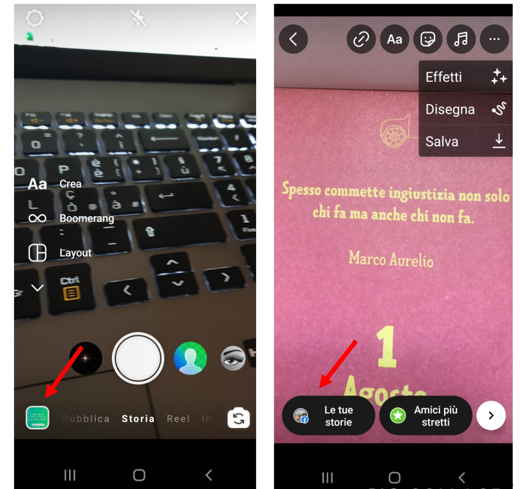
- Lanzar el Instagram e inicie sesión en su cuenta.
- Desliza el dedo de izquierda a derecha para comenzar a crear una historia.
- Presione el botón blanco para grabar un video o tomar una foto o toque elicono cuadrado, a la izquierda del botón blanco para agregar un video o una foto.
- Selecciona un video de tu galería para subirlo a tu historia.
- Presiona, en la parte superior, los distintos íconos para agregar un enlace, texto, pegatinas, música, un efecto o un dibujo a mano alzada.
- Para insertar un hashtag, deténgase en el icono de la etiqueta adhesiva y seleccione y agregue el hashtag de interés a través de la barra de búsqueda.
- Por último, comparte tu contenido tocando Tus historias, abajo a la izquierda, para publicar en Instagram.
Cómo subir videos a Instagram IGTV con Android e iOS
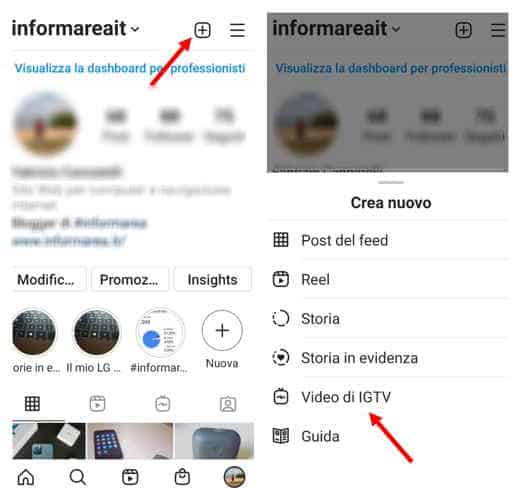
- Lanzar el Instagram e inicie sesión en su cuenta.
- Toca elhombrecito en la parte inferior derecha, para iniciar sesión en su perfil de Instagram.
- Toque el icono [+] en la parte superior y elige la opción Video IGTV.
- Accederá automáticamente a la galería de videos durante 60 segundos de la memoria de su teléfono.
- Seleccione un video y presione adelante, parte superior derecha.
- Instagram te preguntará, en la página cubierta, para seleccionar una imagen de portada de su galería o de uno de los fotogramas del video que está cargando. Seguir adelante adelante.
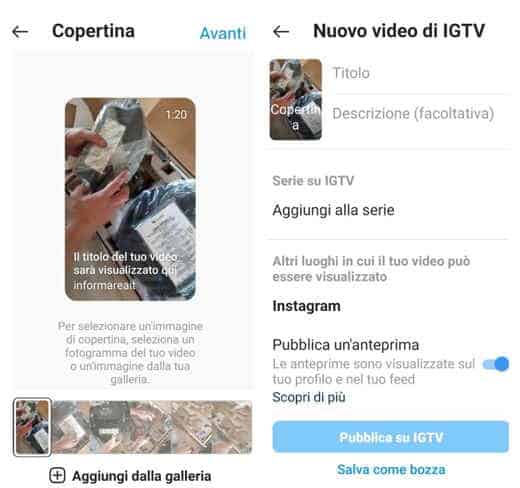
- En la pantalla Nuevo video de IGTV, insertar título, Descripción, Agregar a su serie, revisa el artículo Público vista previa y finalmente presiona Publicar en IGTV completar.
- El video estará oficialmente en IGTV.
Para más información lea: Cómo funciona IGTV
Cómo publicar videos en Instagram desde la PC
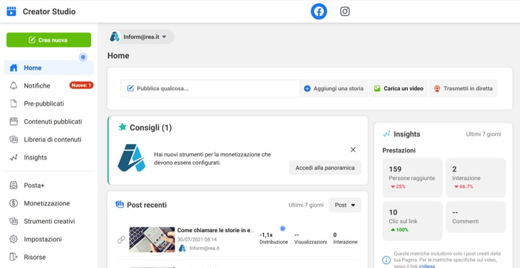
Si necesitas publicar tu contenido multimedia en Instagram desde tu PC, el procedimiento es ligeramente diferente, veámoslo en detalle.
Instagram pone a tu disposición una herramienta llamada Creator Studio por Instagram, este está integrado en Facebook y te permite publicar videos desde tu PC a la plataforma de fotografía con gran velocidad.
Sin embargo, debe tener necesariamente un cuenta de Instagram corporativa, que en la configuración puedes seleccionar gratis en unos segundos.
- Inicie sesión en su perfil Instagram y toca el icono con elomino en la parte inferior derecha para acceder a su perfil.
- Toque en tres guiones superpuesto, en la esquina superior derecha.
- Tocar ajustes > Cuenta.
- Tocar Cambiar a una cuenta profesional.
- Tocar Sigue así.
- Seleccione una categoría para su negocio y toque Final.
- Tocar OK para confirmar
- Tocar Empresa.
- Tocar adelante.
- Agregue información de contacto y toque adelante. O toque No uses mi información de contacto para omitir este paso.
Hecho esto conectado a la Sitio web oficial de Creator Studio, inicie sesión con los datos de registro de Facebook y haga clic en Comienzo.
En este punto, debe conectar su Instagram haciendo clic en el icono de Instagram en la parte superior y seleccione la opción Vincula tu cuenta. Ahora que está listo para usar el software, haga clic en Crear publicación, premio Feed de Instagram o en IGTV y encontrarás la sección para subir videos y fotos.
Lea también: Cómo bloquear la reproducción automática de videos en Instagram
Cómo volver a publicar un video en Instagram
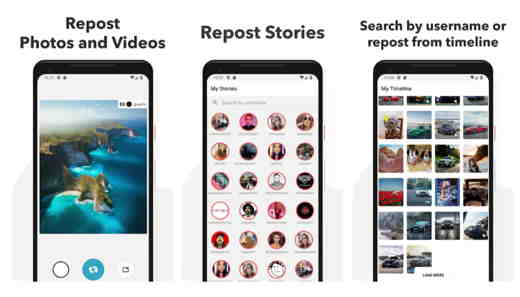
¿Ha revisado un video suyo del pasado y ha tenido ganas de compartirlo con sus nuevos seguidores? Luego puedes volver a publicarlo gracias a las herramientas de Instagram, veamos cómo.
Para compartir uno de nuevo Historia de Instagram puedes recurrir a diferentes soluciones, veamos la más sencilla y rápida.
Estamos seguros de que ya tienes instalada la app de Instagram e iniciaste sesión por lo que evitaremos que se repita, en este punto presiona sobre el símbolo de la casa y observa tus Historias seleccionando la lista en la parte superior.
- Si ha sido etiquetado, simplemente haga clic en Agrega este contenido a tu historia y se mostrará en tus Historias en un segundo.
- Si no ha sido etiquetado, le recomendamos que utilice programas de terceros como ¡Vuelva a publicarlo! (Android) o Volver a publicar historias (IOS).
Lea también: Cómo llamar a Historias destacadas en Instagram
¿Cómo pones un video largo en Instagram?
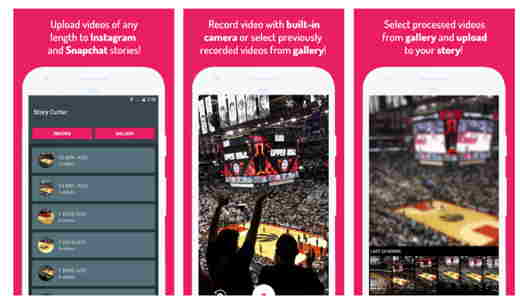
No te gustan tanto esos segundos limitados de Instagram, ¿verdad? Para publicar un video largo en Instagram, la plataforma pensó en IGTV, pero ¿cómo evitar usar esta herramienta? Para que puedas publicar videos largos en Instagram sin IGTV le recomendamos que opte por programas de terceros. Se trata de un software de edición de video real que le permite cortar videos donde sea necesario y subirlos directamente a Instagram Stories o al perfil principal.
Podríamos pasar horas explicando cuáles son las soluciones más válidas del mercado, tanto gratuitas como de pago, pero vamos directo al grano recomendando las más utilizadas por los usuarios.
Clip de Adobe Premiere, utilizable tanto en Android como en iOS es la mejor solución, efectos y calidad de video siempre al más alto nivel. También iMovie (solo iOS) es un software que puede brindarle una gran satisfacción.
Para las Historias, sin embargo, te recomendamos Story Cutter para Instagram si tiene un sistema operativo Android y Historias ilimitadas si te encantan los sistemas operativos iOS.
Cómo encontrar videos para publicar en Instagram
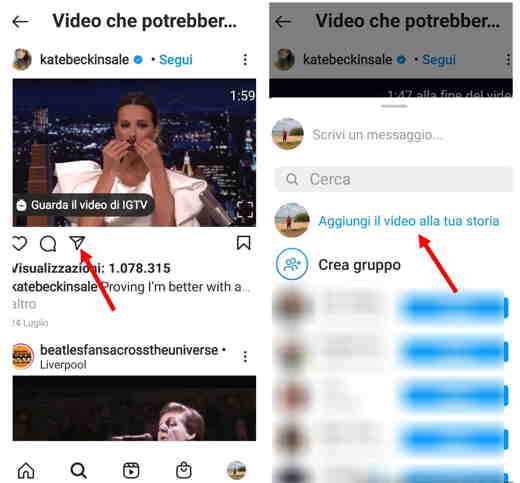
Si está buscando un video divertido o particularmente motivador, hay tres formas principales de hacerlo:
- Busca en la barra de búsqueda de Instagram.
- Hashtag.
- Otras plataformas.
Barra de búsqueda de Instagram
Abra la aplicación de Instagram y toque en la parte inferior izquierda del lente aumento. Aquí puede acceder al contenido destacado en Instagram. Desplácese por las imágenes o videos y seleccione el que desea publicar haciendo clic en él. Debajo del video están los símbolos de: corazón, mensaje e flecha, presione sobre este último y aparecerá la escritura Agrega el video a tu historia.
#Hashtag
En la barra de búsqueda, siempre presionando lupa, toca la sección Hashtag y luego escriba el hashtag que se acerque al contenido que está buscando. Habrá toneladas de hashtags relacionados en los que puede hacer clic para ver videos con esa palabra clave. Una vez que haya seleccionado el video deseado, puede publicarlo como se escribió anteriormente. Para más información, no te pierdas nuestra guía sobre los mejores hashtags de Instagram para conseguir likes y seguidores.
Otras plataformas
También puedes encontrar videos interesantes en otras plataformas, como YouTube o Facebook y compártelos sin problemas. El procedimiento, sin embargo, no es tan directo como parece y vale la pena profundizarlo en el siguiente párrafo.
Además de estos tres métodos para buscar videos interesantes, también puedes buscarlos en las Historias y perfiles de tus seguidores. A veces, es posible que te encuentres con contenido muy interesante que también merece ser publicado en tu Instagram.
Lea también: Cuándo publicar en Instagram
Cómo subir videos a Instagram desde YouTube
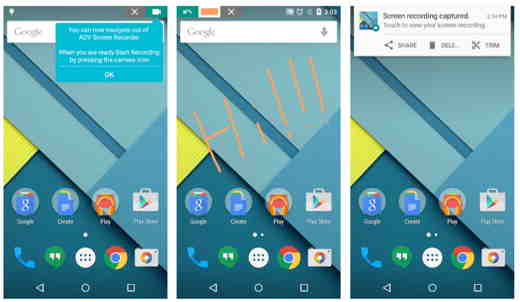
Sin duda, es una de las plataformas más famosas del mundo. YouTube, a partir de esto puede obtener numerosos videos, ya sean cortos o largos, publicándolos en su Instagram. Veamos cómo hacerlo para ambos Historias que para IGTV.
Cómo poner videos de YouTube en Instagram Stories con Android
Si aún no ha guardado el video de YouTube afectado en su teléfono inteligente, es recomendable realizar una grabación de pantalla. Si tienes un dispositivo móvil moderno encontrarás esta función de forma nativa, de lo contrario te recomendamos que utilices un programa que te pueda garantizar la misma función, por ejemplo Grabador de pantalla ADV para Android y ¡Grabe! para iOS.
Inicie el video en YouTube y al mismo tiempo también la grabación, presione Detener cuando quieras terminar y se guardará en tu galería. En este punto es hora de iniciar Instagram y deslizar de izquierda a derecha. Seleccione el ícono de la galería de medios, en la parte inferior izquierda, y elija el video para publicar en Instagram. Seguir adelante final y el video de YouTube se puede ver en sus Historias.
Cómo poner videos de YouTube en Instagram Stories con iPhone
También en este caso el procedimiento es muy similar al de Android con algunos pequeños detalles.
Si tiene un modelo de iPhone 8 o superior, puede acceder al Centro de control y grabe el video en YouTube. Una vez en posesión del video, inicie sesión en Instagram y deslice el dedo de izquierda a derecha, seleccione el ícono de la galería de medios, en la parte inferior izquierda, y elija el video para publicar en Instagram. Seguir adelante final y el video de YouTube se puede ver en sus Historias.
Cómo poner videos de YouTube en IGTV
Inicie la aplicación de Instagram y toque el hombrecito en la parte inferior derecha para ingresar a su perfil. Seleccione el icono (+) y presione Video IGTV. Elija el video de YouTube que guardó en la galería mediante el método de grabación de pantalla y presione adelante, colocado en la parte superior.
Si el video grabado dura más de un minuto, Instagram le preguntará si lo divide en pequeñas publicaciones de 60 segundos cada una o si lo publica directamente en IGTV.
Seleccione la opcion Video largo y presiona Continuar para dirigirlo al editor de IGTV. Edita el video como desees y presiona Público. Ahora su video de YouTube será visible para todos en IGTV de Instagram.
En conclusión IGTV le permite publicar videos de la duración hasta 10 minutos para cuentas "estándar" y hasta 60 minutos para cuentas populares y verificadas. La duración mínima debe ser de 60 segundos.
Requisitos para subir formatos de video a Instagram
Su Historias de Instagram puedes subir videos con los siguientes requisitos:
Su IGTV, en su lugar, puede cargar:
- Formato de video: MP4.
- Auriculares & Altavoces: AAC.
- Códec video: H. 264.
- Cuadros por segundo: máximo 30 fps.
- Resolución: mínimo de 720 píxeles y máximo de 1080 píxeles.
- Tiempo mínimo de juego: Los videos deben tener al menos 1 minuto de duración.
- Duración máxima de reproducción: Máximo 60 segundos si se carga desde la web, 15 minutos si se carga desde un dispositivo móvil.
- Puede cargar un video vertical con una relación de aspecto de 9:16 o un video horizontal con una relación de aspecto de 16: 9.
- Tamaño máximo de archivo de 10 minutos o menos: 350 MB.
- Tamaño máximo de archivo hasta 60 minutos: 3,6 GB.
- Tamaño recomendado para las imágenes de portada: 420 × 654 píxeles (relación 1: 1.55).
Todos los videos subidos a Instagram deben cumplir con las Pautas de la comunidad.
Deprecated: Automatic conversion of false to array is deprecated in /home/soultricks.com/htdocs/php/post.php on line 606


























